Cómo grabar vídeo con menos calidad gratis en iPhone, iPad, iPod (y añadir texto y mucho más)
La cámara de cada modelo de iPhone, iPad y iPod supera en características técnicas a las anteriores, permitiendo grabar vídeos y hacer fotos de cada vez más calidad, incluso alta definición (y por tanto, mayor tamaño). Desgraciadamente, el almacenamiento de estos dispositivos no crece en la misma proporción.
Inexplicablemente, a diferencia de cualquier cámara de fotos o vídeo y otros sistemas, en iOS no es posible ajustar la calidad de las fotografías o los vídeos grabados, con lo que un vídeo de unos 8 minutos grabado en un iPhone 5s puede pasar de 800 valiosos MB.
Es estupendo poder grabar con muy alta calidad, pero no siempre se quiere que sea así, sobre todo si son eventos que pueden durar mucho (cumpleaños, fiestas, espectáculos, un encuentro deportivo, etc.). En estos casos la calidad es importante, pero más es que quepa todo siempre y cuando se vea bien. ¿Cómo solucionarlo y gratis?
Lamentablemente no hay ningún ajuste en el iPhone, iPad o iPod touch a día de hoy (con iOS 8 en la calle desde hace tiempo) que pueda alterar este comportamiento, pero sí que existen apps de terceros que lo permiten. Tras buscar bastante, la mayoría son de pago, sin embargo encontré tras bastante investigar una pequeña joya que es gratis KitCam.
Con esta aplicación no solo se pueden hacer fotos y vídeos (ajustando en este caso la calidad de grabación como veremos a continuación) sino que permite además permite aplicar un buen número de efectos y filtros, así como añadir textos a modo de marcas de agua en vídeos y fotos, controlar parámetros de exposición, etc.
Cómo grabar vídeos a menor resolución (baja calidad) en iPhone, iPad y iPod touch
Centrándonos en el principal objetivo del artículo, para grabar un vídeo que ocupe menos, hay que abrir la aplicación KitCam y:
- Pulsar el icono de engranaje para poder elegir entre hacer vídeos, fotos, fotos con el estabilizador de imagen o bien con un temporizador. Se elige vídeo.
- Si se toca en el círculo que hay encima de estos iconos, se despliega un menú de configuración adicional en el que se puede seleccionar la resolución (288, 480, 720 y 1080). También se pueden mostrar un nivel (para saber si está horizontal, ver un histograma en tiempo real, metadatos y una rejilla)
- Si se desea, se pueden aplicar en tiempo real varias lentes con efectos de viñeta, ojo de pez, etc. y efectos a la película (retro, Lewis, etc) mediante la opción que está en el “cajón” de la esquina inferior derecha.
- Una vez seleccionadas las opciones, se presiona el botón central de la barra inferior y se graba normalmente el vídeo
- Una vez finalizado el vídeo, éste se guarda en la aplicación (se accede al conjunto de fotos y vídeos a través del icono de la esquina inferior izquierda)
- Si se “toca” en cualquiera de las fotos o vídeos, se puede ver e incluso editar (mediante el “Edit” en la esquina superior derecha). El menú edición da la opción de aplicar diferentes filtros, marcos de fotos, ajustar balance de blancos y contraste, perfilar, etc. o incluso añadir un texto a modo de marca de agua muy fácilmente (herramienta T)
- Cuando el vídeo está listo, se puede abrir desde la galería de la app y exportarlo al carrete
A modo de prueba, un vídeo de un minuto y medio en un iPhone 5s ocupa 160 MB con la aplicación de Apple a la máxima calidad. Con esta aplicación, KitCam, con la mínima calidad (288, aunque también se pueden a 480, 720 y 1080 –solo iPhone 5 y superiores-) el tamaño se reduce a 55 MB. Se ve peor, obviamente, pero para ciertos casos puede valer.
Aquí se pueden ver 4 vídeos casi iguales de una puesta de sol en Vigo (de poco más de 20 segundos) grabados por mí a diferentes calidades (288, 480, 720 y 1080) con unos tamaños de 6 MB, 11 MB, 21 y 23 MB aproximadamente.

La aplicación KitCam en un vídeo:
¿Y qué mejoras tiene para las fotografías?
En el caso de las fotos, en lugar de resolución, se pueden elegir otras relaciones de aspecto: 4×3, 1×1, 3×2 o 16×9.
También permite realizar un enfoque automático y manual y capturar las imágenes en JPG o TIFF (en Ajustes Settings > Calidad de la captura Capture quality)
Puede mejorar la calidad de las fotografías en la oscuridad (según afirman, las instantáneas en la oscuridad son 4 veces más brillante (sólo para iPhone 5 y versiones posteriores).
Permite también hacer tomas múltiples, para combinarlas después e incluso tomar fotos a intervalos determinados (en modo ráfaga).
La edición incluye además enderezar, girar, hacer zoom y cambiar la relación de aspecto de las imágenes.
Proporciona información de metadatos de fotos y vídeos (hay que darle a la lupa): Fecha, hora, resolución, tamaño, apertura, tiempo de exposición, sensibilidad ISO, distancia focal (equivalente en 35mm), etc.
Conclusiones sobre KitCam
La verdad es que es una aplicación gratis muy completa que permite grabar vídeos a una calidad que no es la máxima, ahorrando así espacio de almacenamiento para evitar el fatídico mensaje de iPhone, iPad o iPod lleno. Para hacerlo sin apps de terceros, la única opción es grabar el vídeo con la cámara frontal del dispositivo, con la consiguiente dificultad para apuntar bien (una chapuza).
También es muy buena la cantidad de herramientas adicionales y filtros que aporta (al estilo Instagram).
Los únicos inconvenientes que se le podrían achacar son que de vez en cuando aparece un mensaje que recomienda que compremos otro programa -KitCamera, una versión más completa que este- (pero se le puede dar a recordar más tarde – Later) y que los pocos textos que tiene, están en inglés, pero por las imágenes, se entiende todo perfectamente.
Funciona muy bien y rápido en iOS 8 (de hecho está actualizado a fecha de enero de 2015) y es gratis. Cuesta un poco acostubmrarse a abrir otra aplicación diferente de la oficial cuando quiero grabar vídeos un poco más largos con menos calidad, pero a cambio se puede grabar más tiempo y se ahorra precioso espacio de almacenamiento. Personalmente no uso la mínima calidad siempre (se ve un poco estilo años 90) pero con 480 está bastante bien y el ahorro de espacio es sustancial.
Enlace: KitCam para iPhone, iPad y iPod touch (gratis)
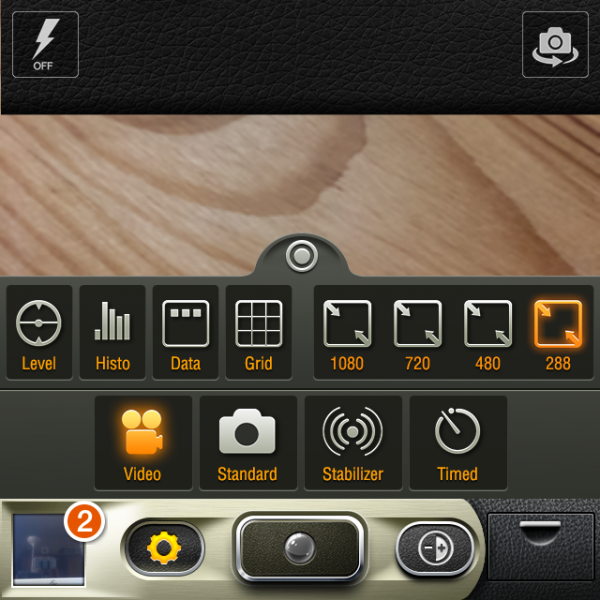
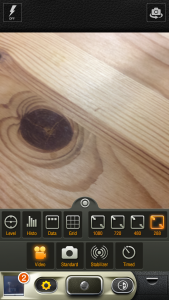

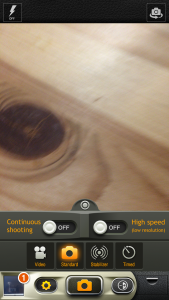
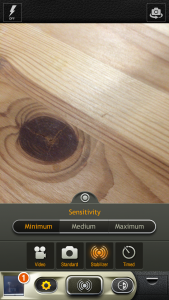
![Cómo grabar la pantalla del iPhone/iPad en Windows y macOS gratis [funciona] Cómo grabar la pantalla del iPhone/iPad en Windows y macOS gratis [funciona]](https://www.christiandve.com/wp-content/uploads/2017/12/grabar-pantalla-iphone-ipad-ipod-windows-macos-gratis-christiandve-camara-apple-150x150.png)


![Liberar espacio: Imprescindible truco en iPhone, iPad que funciona [iOS 9 y anteriores] Liberar espacio: Imprescindible truco en iPhone, iPad que funciona [iOS 9 y anteriores]](https://www.christiandve.com/wp-content/uploads/2016/04/truco-liberar-espacio-ipad-iphone-ios-150x150.png)

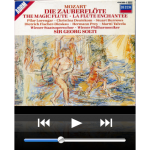










hola la versión que permite reducir el tamaño de video ya no es gratis.. vale 9.99€
Hola, Barba
No. Hay una versión gratis que lo permite. La de pago tiene otras funciones, pero sin pagar, se puede hacer todavía (que es de la que hablo e indico en el artículo).
Saludos
disculpa… no me había percatado que hay que darle al botón central… y si se puede modificar en la versión gratuita, la verdad que el botón no es tan intuitivo,
Hola
Cierto.
Saludos.
Quisiera ver pronto la existencia de una aplicación que me permita grabar vídeos en Twitter por más tiempo.
Hola, Sharlene
¿Vídeos de más de 30 segundos? A mí para Twitter ya me parecen muy largos. Siempre puedes grabarlos y subirlos a YouTube y publicarlos luego en Twitter y es que, aunque están limitados a 15 minutos, luego puedes quitar esa restricción como explico Cómo quitar la limitación de 15 minutos a los vídeos de YouTube.
Saludos.
Hola amigos, la versión 9 de iOS permite modificar la calidad. Entren a ajustes / fotos y cámara, y ahi está. Saludos
Hola, Silvio
Es correcto lo que dices, pero a medias: esa opción (descrita en el punto 48 de los 55 trucos para iOS 9) solo permite ajustar a calidad del vídeo, no de las fotos.
Saludos.